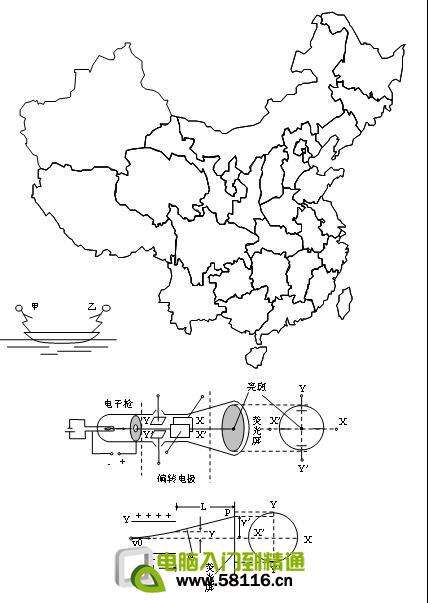wps绘图工具绘制数理图形
办公教程导读
收集整理了【wps绘图工具绘制数理图形】办公软件教程,小编现在分享给大家,供广大互联网技能从业者学习和参考。文章包含874字,纯文字阅读大概需要2分钟。
办公教程内容图文
1、用鼠标单击“绘图”工具栏里的“箭头”按钮,按住Shift键从左向右拖动鼠标绘制出横坐标,再次单击“绘图”工具栏里的“箭头”按钮,按住Shift键从下向上拖动鼠标绘制出纵坐标。
2、用鼠标单击“绘图”工具栏里的“直线”按钮,拖动鼠标绘制出一条经过第1、3、4象限的直线;为了让读者朋友更清楚地看到相关图形的区别,我将坐标轴及直线设为红色。
3、依次单击绘图工具栏里的“自选图形/线条/曲线”,在编辑区域连续单击鼠标绘制出一条抛物线。绘制结束后,如果对曲线的形状不满意,可以在刚绘制出的曲线上单击鼠标右键,在弹出的快捷菜单中单击“编辑顶点”命令(如下图)
4、现在我们将要设法把抛物线与直线共同封闭的不规则区域填上阴影。按照上面的方法,依次单击绘图工具栏里的“自选图形/线条/曲线”,从抛物线与直线的一个交点出发连续单击鼠标绘制出一条与抛物线形状相同的曲线,该曲线的两个端点就是抛物线与直线的两个交点。绘制结束后,按照刚才的方法对曲线进行细致调整,使其与抛物线完全重合(如下图)。
办公教程总结
以上是为您收集整理的【wps绘图工具绘制数理图形】办公软件教程的全部内容,希望文章能够帮你了解办公软件教程wps绘图工具绘制数理图形。
如果觉得办公软件教程内容还不错,欢迎将网站推荐给好友。